如何批量移动文件到不同文件夹
1、在移动之前,【最好】把文件当道一个文件夹
这样的话,就省去了很多复制文件路径的时间,请往后看

2、在文件夹内新建一个txt文件
DIR *.* /B >list.txt
把命令复制上去后保存关闭
改文件后缀 txt 改为 bat [名称改不改随意.bat]
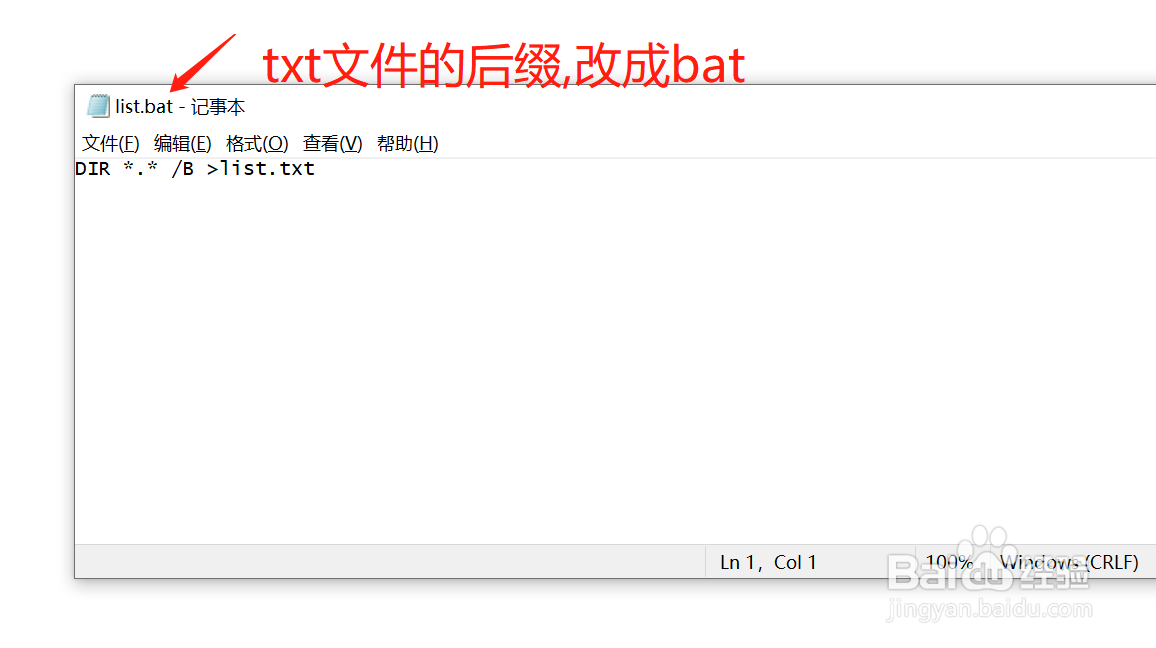

3、双击 做好的bat文件
会在文件夹内生成一个 list.txt 文件
打开后可以复制【文件名】 和 【文件夹名】
这就算批量获取文件名了

4、把复制的文件名 和 文件夹名 对应好
可以在Excel文件中用公式 =A6&" "&B6&C6&D6&" "&E6&F6&G6
把他们连起来【手动也可以,就是量大方便点】
代码格式:
move空格"文件路径+文件名"空格"文件路径+文件夹名"

5、在文件夹的地址栏上输入 CMD 弹出cmd对话框
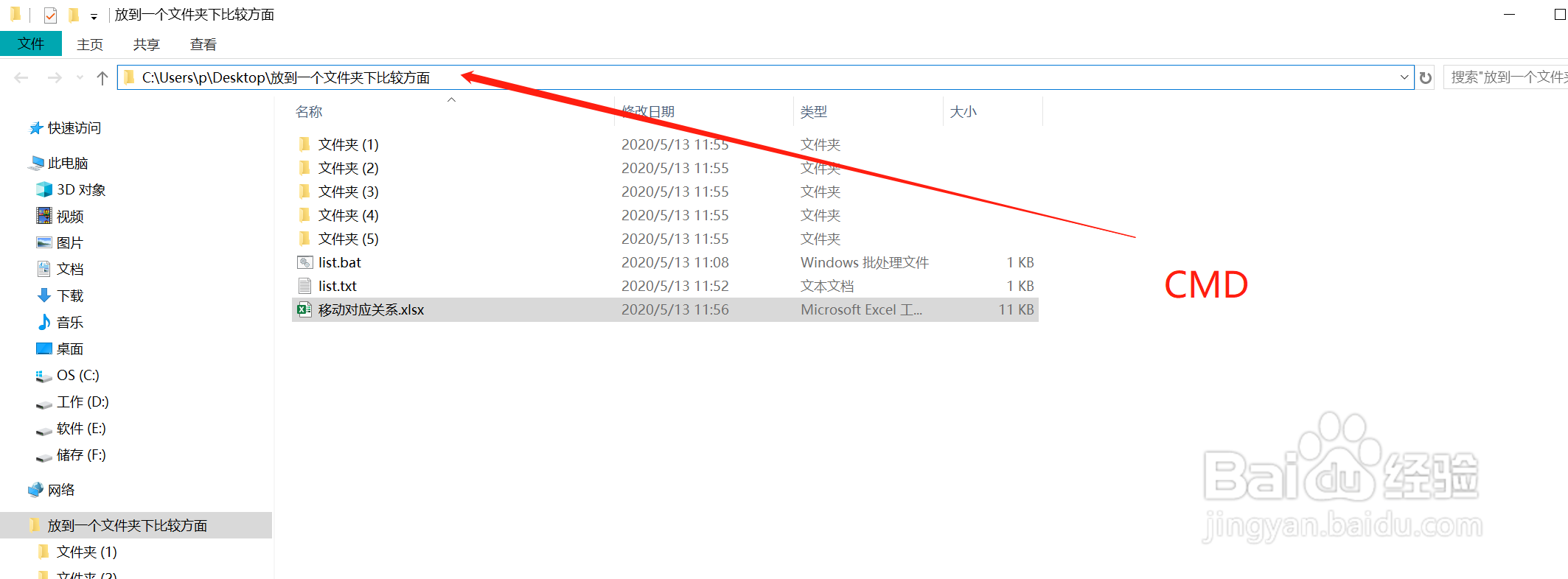

6、把 组合 好 的 命令 复制到弹出的cmd对话框中
CTRL+V 即可
移动完毕!
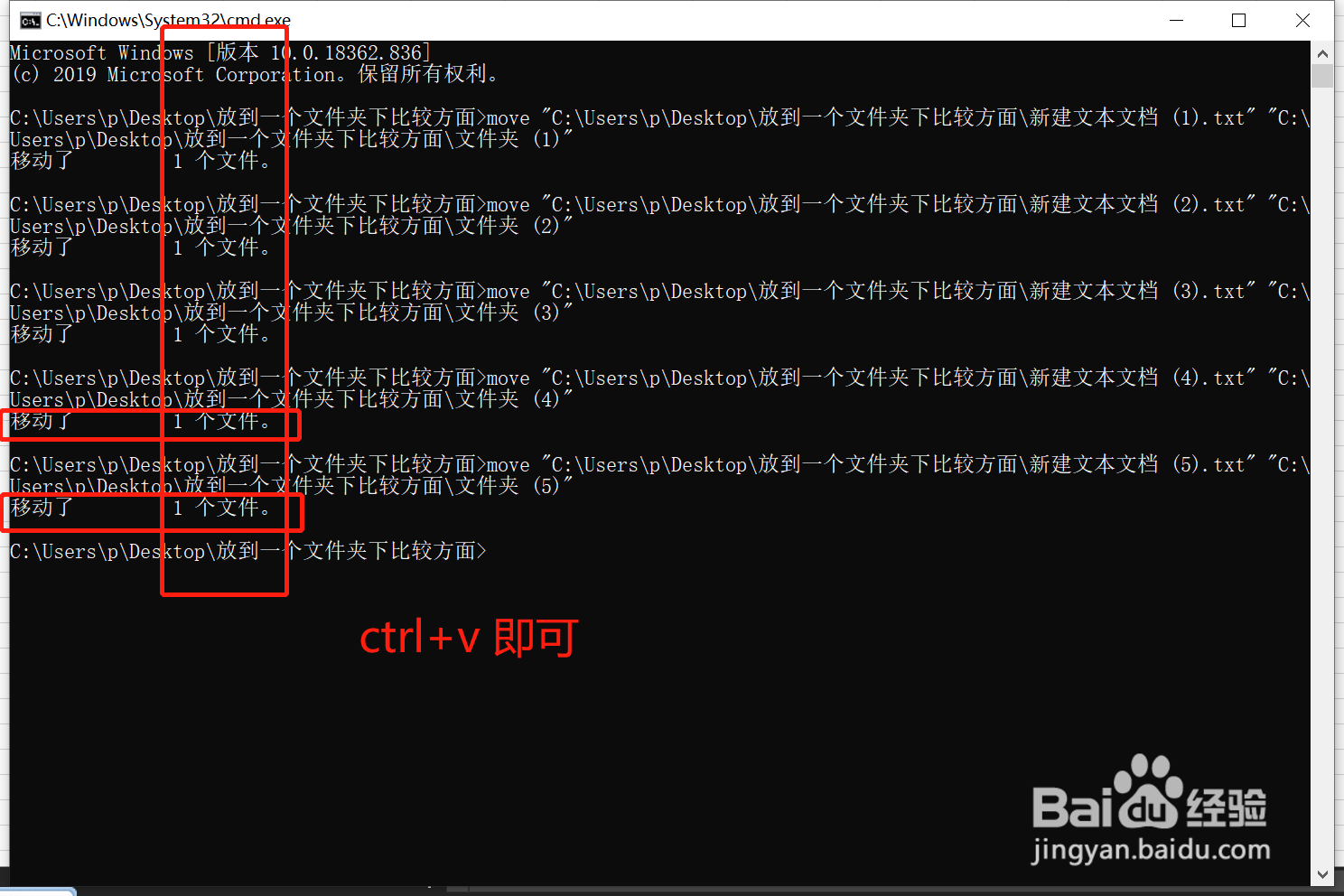
7、拓展:bat文件的命令可以输出带路径的 [文件列表.txt]
用的到的同学可以尝试一下
dir /s /b >list_lj.txt
此命令输出带路径的文件列表

声明:本网站引用、摘录或转载内容仅供网站访问者交流或参考,不代表本站立场,如存在版权或非法内容,请联系站长删除,联系邮箱:site.kefu@qq.com。
阅读量:95
阅读量:87
阅读量:89
阅读量:91
阅读量:82